Использование подстановок
По умолчанию в списке Заменить на расположены переменные, называемые переменными конфигурации (табл. 21.1).
Таблица 21.1. Переменные конфигурации, формируемые программой FrontPage.
| Переменная | Назначение |
|---|---|
| Автор (Author) | Разработчик Web-страницы. Информация для переменной берется из поля Кем создан (Created by) вкладки Сводка (Summary) диалогового окна свойств страницы (рис. 21.3) |
| Кем изменен (Modified By) | Разработчик, осуществлявший последнюю модификацию Web-страницы. Информация для переменной берется из поля Кем изменен (Modified By) вкладки Сводка (Summary) диалогового окна свойств страницы (см. рис. 21.3) |
| Описание (Description) | Описание страницы в произвольной форме. Информация для переменной берется из поля Заметки (Comments) вкладки Сводка (Summary) диалогового окна свойств страницы (см. рис. 21.3) |
| URL-адрес страницы (Page URL) | URL-адрес страницы. Информация для переменной берется из поля Размещение (Location) вкладки Общие (General) диалогового окна свойств страницы |
Чтобы просмотреть значения данных параметров, откройте окно свойств страницы. Для этого на панели Список папок (Folder List) установите курсор на наименование файла, нажмите правую кнопку мыши и выберите в контекстном меню команду Свойства (Properties).

Рис. 21.3. Вкладка Сводка диалогового окна свойств страницы
При создании Web-узла с помощью мастера список переменных конфигурации формируется на основе ответов на вопросы, задаваемые мастером. Их значения можно посмотреть и отредактировать на вкладке Параметры (Parameters) диалогового окна Настройка веб-узла (Web Settings) (рис. 21.4). Для его открытия в меню Сервис (Tools) выберите команду Настройка веб-узла (Web Settings). При разработке Web-узла без использования мастера список переменных конфигурации вы должны сформировать самостоятельно.
Для добавления в список переменных, которые затем могут использоваться в качестве подстановочных компонентов, предназначена кнопка Добавить (Add). При ее нажатии открывается диалоговое окно Добавить имя и значение (Add Name and Value) (рис. 21.5), содержащее два поля. Поле Имя (Name) используется для ввода наименования переменной, а поле Значение (Value) – ее значения. Завершив ввод данных в диалоговом окне, нажмите кнопку ОК для его закрытия. Введенная переменная и ее значение появятся в списке диалогового окна Настройка веб-узла.
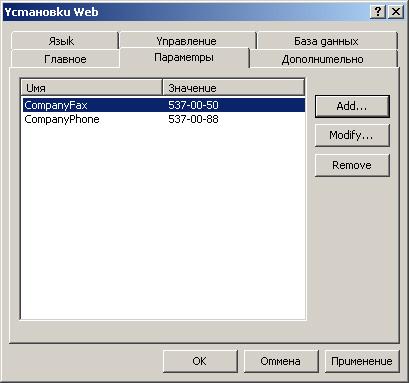
Рис. 21.4. Диалоговое окно Настройка веб-узла

Рис. 21.5. Диалоговое окно Добавить имя и значение
Вернемся к примеру, рассмотренному нами в начале данного раздела. Допустим, на многих страницах созданного вами Web-узла размещен подстановочный компонент с указанием телефона предприятия. Для изменения номера телефона на всех Web-страницах узла необходимо выполнить следующие действия:
- В меню Сервис (Tools) выберите команду Настройка веб-узла (Web Settings).
- В открывшемся диалоговом окне Настройка веб-узла перейдите на вкладку Параметры (Parameters).
- В списке переменных конфигурации выберите переменную, задающую изменившийся номер телефона предприятия.
- Нажмите кнопку Изменить (Modify).
- В поле Значение (Value) открывшегося диалогового окна Изменение имени и значения (Modify Name and Value) введите новое значение телефона предприятия.
- Нажмите кнопку ОК.
- Закройте диалоговое окно Настройка веб-узла.
Программа FrontPage обновит номер телефона на всех страницах Web-узла.
